Управление расстановкой переносов
Программа InDesign позволяет задавать расстановку переносов в палитре Paragraph. Как только эта опция включена, вы можете управлять способами расстановки переносов.
Расстановка переносов
- Выделите текст.
- Установите флажок Hyphenate (Переносить) в палитре Paragraph (Абзац) - рис. 15.14.
Флажок Hyphenate также включается в одноименном диалоговом окне.
Порядок расстановки переносов
- Выберите команду Hyphenation (Перенос) в меню палитры Paragraph. Появится диалоговое окно Hyphenation (рис. 15.15).
- С помощью переключателя Hyphenate (Переносить) задается автоматическая расстановка переносов (рис. 15.16).
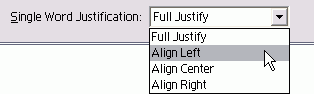
Рис. 15.11. Меню Single Word Justification управляет строкой текста, состоящей из одного слова
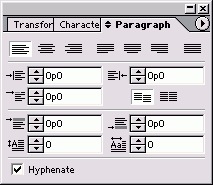
Рис. 15.12. Установите флажок Hyphenate, чтобы задать переносы в абзаце о расстановке переносов
Я предпочитаю задавать для опции Words Longer Than ... Letters значение шесть или больше. Это позволяет переносить слова типа person.
Я также предпочитаю задавать минимум три символа перед переносом и три после, чтобы не разбивать такие слова, как un-extited или relunctantly.
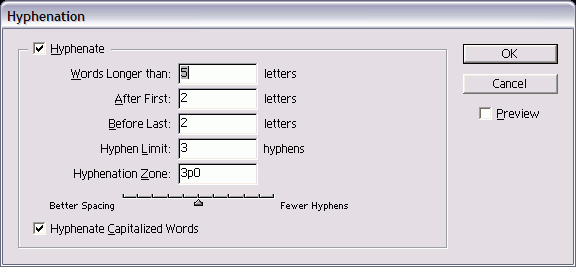
Рис. 15.13. Диалоговое окно Hyphenation позволяет управлять расстановкой переносов
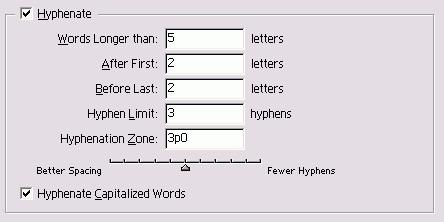
Рис. 15.14. Средства управления расстановкой переносов
- Установите значение в поле Words Longer Than... Letters (Слова, состоящие из ... букв) для указания минимального числа букв в слове, которое будет перенесено.
- В поле After First ... Letters (После первых ... букв) установите минимальное число букв в начале слов, которые должны быть перед знаком переноса.
- В поле Before Last ... Letters (Перед последними ... буквами) задайте минимальное число символов в конце слов, которые останутся после переноса.
- В поле Hyphen Limit (Подряд не более ...) задайте количество идущих подряд строк, которые могут заканчиваться переносами.
- Установив флажок Hyphenate Capitalized Words (Переносы в словах с Прописной Буквы), вы добьетесь переноса слов, начинающихся с прописной буквы.
- В поле Hyphenation Zone (Зона переноса), которое используется только в тексте с выключкой не по формату, определите расстояние в конце каждой строки абзаца, в пределах которого допускается перенос. Эта опция распространяется только на абзацы с построчной компоновкой.
- Откорректируйте ползунок, чтобы отрегулировать общее количество переносов в абзаце.
- Щелкните ОК, чтобы реализовать настройки. Иногда требуется запретить перенос или разрыв слов либо фраз. Например, вы не хотите, чтобы слова г-н Буш были разделены в конце строки. Или вы не хотите, чтобы составное слово all-powerful было разделено еще одним дефисом (рис. 15.17).
Использование команды No Break
- Выделите текст.
- Выполните команды Туре → Character (Текст → Шрифт), чтобы открыть палитру Character (Шрифт).
- Выберите опцию No Break (На одной строке) в меню палитры Character.
Вы можете управлять расстановкой переносов, вставляя дискреционный (мягкий) перенос, который разбивает слово в том случае, когда оно попадает в конец строки.
Использование мягкого переноса
- Установите курсор на место вставки переноса.
- Нажмите клавиши Cmd/Ctrl+Shift+дефис.
Или
Щелкните мышью, удерживая нажатой клавишу Control (Mac), или щелкните правой кнопкой мыши (Win) и выполните команды Insert Special Character → Discretionary Hyphen (Вставить специальный символ → Мягкий перенос) из контекстного меню.
Дискреционный перенос печатается только в конце строки (рис. 15.18).
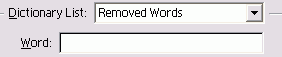
Рис. 15.15. Символы тильды помогают расставлять переносы
Вставьте мягкий перенос перед словом чтобы его не переносить.
Вы можете редактировать словарь, что бы определять, где слово будет разделено переносом.
Редактирование расстановки переносов в словаре
- Выполните команды Edit → Dictionary (Редактирование → Словарь).
- Впишите слово, которое хотите изме нить, в поле Word (Слово), используя следующие знаки (рис. 15.19):
- одна тильда (~) - наилучшая возможная позиция переноса;
- две тильды (~~) - следующая возможная позиция;
- три тильды (~~~) - наименее приемлемая позиция;
- тильда перед словом запрещает его переносить.
- Щелкните по кнопке Add (Добавить) чтобы добавить слово с вашими вари антами переноса.